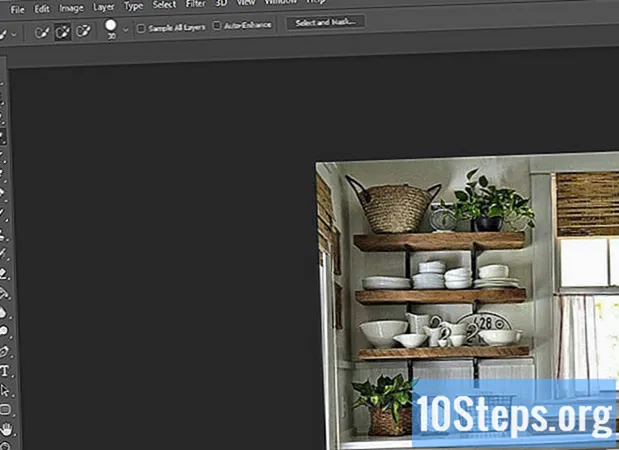מְחַבֵּר:
Carl Weaver
תאריך הבריאה:
24 פברואר 2021
תאריך עדכון:
13 מאי 2024

תוֹכֶן
כדי ללמוד כיצד להגן על סיסמה על תיקיה (גם ב- Windows וגם ב- Mac), קרא את השיטות שלהלן.
צעדים
שיטה 1 מתוך 2: ב- Windows
- פתח את תפריט התחל

בפינה הימנית העליונה של המסך.
הקלד זאת שירות דיסק ולחץ ⏎ לחזור כדי לפתוח את אפליקציית תוכנית הדיסק.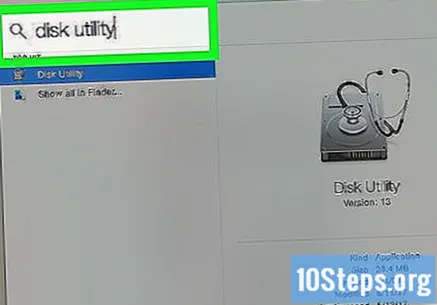
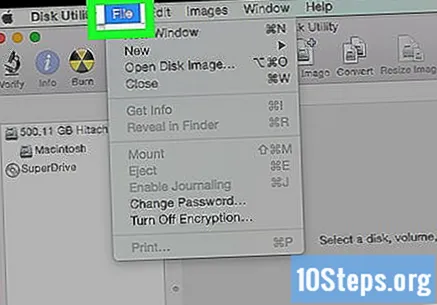
לחץ פנימה קוֹבֶץ, אשר יהיה בפינה השמאלית העליונה של מסך ה- Mac.
בְּחִירָה תמונה חדשה ולחץ תמונת תיקייה; ייפתח חלון Finder.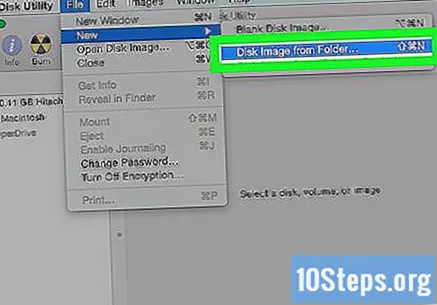
- בגרסאות ישנות יותר של ה- Mac, האפשרות עשויה להיקרא "תמונת דיסק תיקיה".
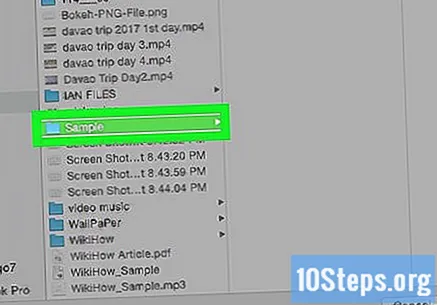
בחר את התיקיה שברצונך להגן ולחץ לִפְתוֹחַ. לחץ על התיבה בחלק העליון של החלון שמופיע, בחר את מיקום התיקיה שלך ("שולחן עבודה", למשל), לחץ על התיקיה ובחר "פתח".
תן שם לתיקייה בשדה "שמור בשם".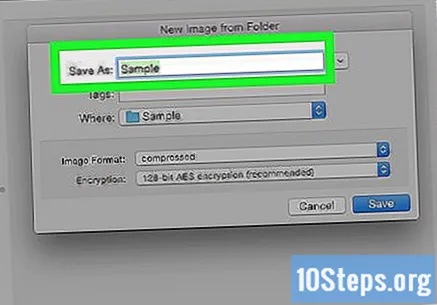
לחץ על התפריט הנפתח "הצפנה" ובחר הצפנת AES 128 סיביות.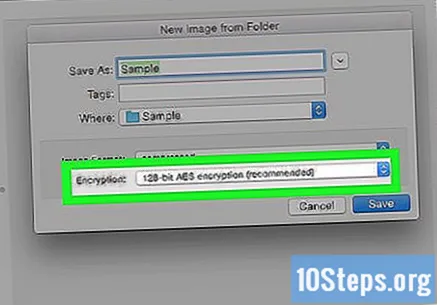
בחר בתפריט הנפתח "פורמט תמונה".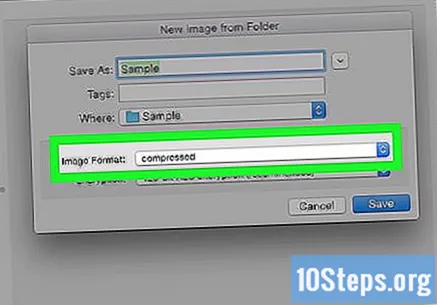
לחץ פנימה קרוא וכתוב. אפשרות זו מאפשרת להוסיף ולהסיר קבצים מוצפנים מאוחר יותר.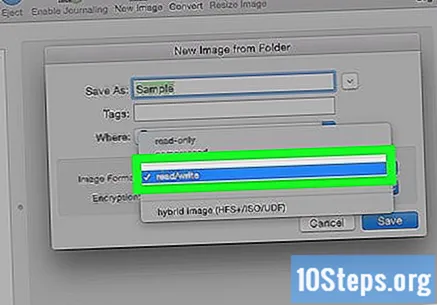
בחר לשמורבפינה הימנית התחתונה של החלון.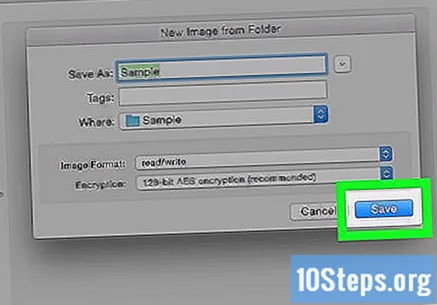
צור סיסמה ולחץ לבחור. הזן סיסמה לתיקייה בשדה "סיסמה", ועשה זאת שוב ב"אשר ". לחץ על "בחר" כדי להגדיר זאת.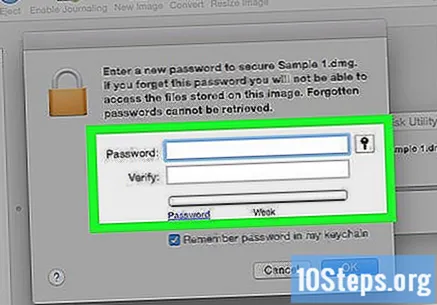
- על הסיסמאות להיות זהות כדי להמשיך.
בחר בכפתור הכחול בתחתית החלון, הנקרא לשמור. פעולה זו תיצור עותק מוצפן של התיקיה המקורית.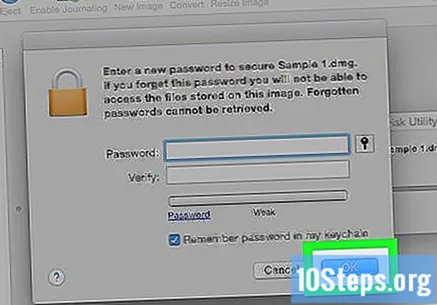
- אם שם התמונה זהה לתיקיה המקורית, לחץ על "החלף" כשנשאל אם ברצונך להחליף את התיקיה.
לחץ פנימה לְהַסִיק כאשר האפשרות מופיעה. שם, התיקיה המוגנת באמצעות סיסמה נוצרה! הוא יוצג כקובץ ".dmg".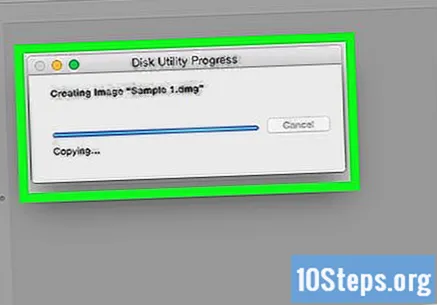
- אם תרצה, תוכל למחוק את התיקיה המקורית ששימשה ליצירת התיקיה המוגנת באמצעות סיסמה. הקבצים יהיו בטוחים בקובץ ".dmg" שנוצר זה עתה.
פתח את התיקיה המוגנת באמצעות סיסמה ולחץ פעמיים על הפריט ".dmg" כדי לפתוח אותה. הסיסמה תתבקש.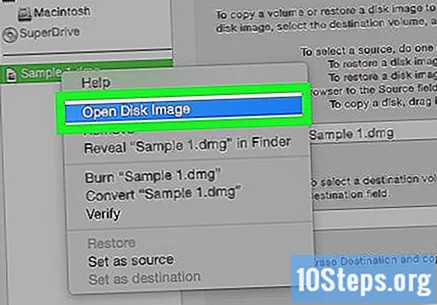
הזן את הסיסמה שהגדרת זה עתה ולחץ בסדר. התיקיה תיפתח ככונן וירטואלי המותקן על שולחן העבודה; בעת הנעילה ייפתח חלון המציג את הקבצים.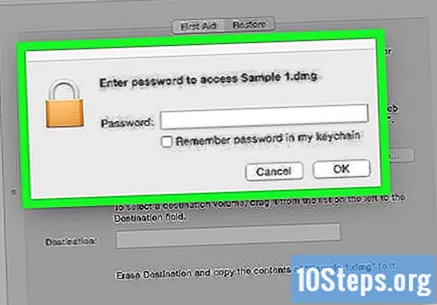
נעל את התיקיה. בסיום, תוכלו "לנעול" את התיקיה שוב על ידי "הוצאת" הכונן שנפתח באחת מהשיטות הבאות: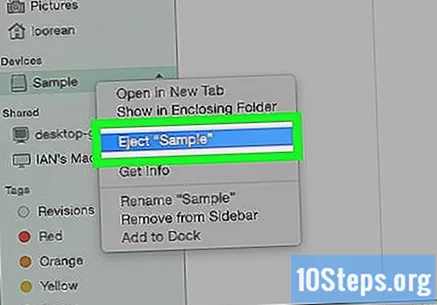
- לחץ וגרור את סמל הכונן לסל המיחזור;
- לחץ לחיצה ימנית על הסמל ובחר "הוצא";
- לצד שם התיקיה, בצד שמאל של חלון Finder, לחץ על הלחצן כדי להוציא את הכונן.


טיפים
- חשוב ליצור גיבוי לא מוגן של כל תיקיה שתרצו לנעול באמצעות סיסמה. ניתן לעשות זאת בכונן קשיח חיצוני או בשירות אחסון בענן.
אזהרות
- אם בסופו של דבר תשכחו את סיסמת התיקיה, קיים סיכון לאבד גישה קבועה לקבצים הכלולים בה.